
Lade... Bitte warten...
[OTB] Clan » ..::: Community :::.. » BSP Mapping Tutorial » Erste Schritte 6) Wie erstelle und bearbeite ich einen Brush?
Bewertung: 









Administrator
[OTB] Leader





[OTB] Leader





Beiträge: 2881
Namen: Chef-Killer, Sleep
Clan: [OTB]
PlayerID: 8
Namen: Chef-Killer, Sleep
Clan: [OTB]
PlayerID: 8
 | |
 | |
 |
- - - - - - - - - - - - - - -
Wie erstelle und bearbeite ich einen Brush?
Eine Map besteht aus vielen Brushes und Entities. Die Erstellung und Bearbeitung eines Brushes ist zwar sehr vielfältig, aber auch ebenso einfach. Durch ein wenig ausprobieren werdet ihr daher sehr schnell herausbekommen, wie es für euch am einfachsten und am schnellsten funktioniert.
Einen ganz neuen Brush erstellt ihr in einem der drei Gitternetze. Zieht dafür mit gedrückter linker Maustaste einfach ein kleines Rechteck und schon ist der erste Brush erstellt. Das kleine Kreuz zeigt euch den Mittelpunkt dieses Brushes an. Der Brush bleibt für die weitere Bearbeitung noch ausgewählt. Das erkennt ihr an den farbigen Linien. Ein ausgewählter Brush hat eine gelbe Seite und mehrere rote Seiten. Die roten Seiten bedeuten einfach nur, dass die Seite und damit der gesamte Brush ausgewählt ist. Die gelbe Seite ist immer die Seite, an der ihr hauptsächlich euren Brush bearbeiten könnt. Wenn ihr nun einmal ESC drückt, wird der komplette Brush weiß und ist nicht mehr ausgewählt. Ihr könnt ihn allerdings problemlos erneut auswählen, indem ihr SHIFT gedrückt haltet und den Brush einmal mit der linken Maustaste anklickt. Mit einem einfachen Linksklick kann man den Brush auch über die 3D-Ansicht auswählen.
Wenn ihr nun mal eine gelbe Ecke mit der linken Maustaste anklickt und gedrückt haltet, könnt ihr diese eine Ecke beliebig verschieben. So könnt ihr mit ein bisschen Übung auch ganz leicht einen dreieckigen Brush erstellen. Klickt ihr nicht auf eine Ecke, sondern auf den gesamten Brush, kann dieser jetzt verschoben werden. Es ist auch möglich, außerhalb des Brushes neben die gelbe Linie zu klicken. Haltet ihr dann die linke Maustaste gedrückt, so kann die ganze Seite des Brushes verschoben werden, welches den Brush kleiner oder größer macht.
Nun versucht mal, die Größe eines Brushes in allen drei Gitternetzen zu verändern. Ihr werdet merken, dass die eigentlich gleichen Handgriffe verschiedene Auswirkungen auf den Brush haben. So kann man z.B. im Hauptgitternetz niemals die Höhe oder Tiefe eines Brushes ändern. Das muss zwangsläufig über mindestens eines der beiden kleineren Gitternetze erfolgen. Nach einer kleinen Eingewöhnungsphase werdet ihr allerdings auch das recht schnell herausbekommen.
Möchtet ihr einen bearbeiteten Brush duplizieren, könnt ihr einfach einmal die LEERTASTE drücken. Anschließend ist nur noch der duplizierte Brush zur Bearbeitung markiert. Selbiges funktioniert natürlich auch durch kopieren und einfügen mit den üblichen Tastenkombinationen STRG+C (kopieren) und STRG+V (einfügen) oder über
 in der Werkzeugleiste.
in der Werkzeugleiste.  | Übereinander liegende Brushes müsst ihr unter allen Umständen vermeiden, da diese sehr schnell zu Fehlern in allen Bereichen der Map, insbesondere beim Export, führen können. |
Wenn ihr jetzt ein paar verschiedene Brushes ausprobiert habt, könnt ihr euch mal an der Bearbeitung von zwei Brushes gleichzeitig versuchen. Wählt dazu die Oberseite von zwei einfachen Brushes aus, haltet die linke Maustaste oberhalb der gelben Linie gedrückt und zieht den Brush nach oben. Das klappt am Anfang zwar nicht immer, aber wenn man einmal herausbekommen hat wie es geht, kann man damit mehrere Brushes total einfach und schnell bearbeiten.
Ist euch jetzt das Gitternetz etwas zu voll geworden, könnt ihr die rechte Maustaste gedrückt halten und das Gitternetz beliebig verschieben. Eure Bearbeitungsfläche reicht maximal bis zu einer pink gekennzeichneten Linie am Rande des Gitternetzes. Zunächst einmal werdet ihr für eure Maps jedoch nicht so viel Platz benötigen. Falls ihr das Gitternetz nicht nur verschieben möchtet, könnt ihr an der oberen Kante des Gitternetzes den zweiten Wert 100.0 für die Ansicht ändern. Durch auf- und abscrollen mit dem Mausrad kann die Ansicht ebenfalls vergrößert oder verkleinert werden.
Mit
 können die Gitternetze innerhalb eines Fensters gewechselt werden. Das kann hilfreich sein, wenn ihr für einen gewissen Zeitraum vermehrt Bearbeitungen in den kleineren seitlichen Gitternetzen vornehmen müsst. Durch einen Wechsel können diese Bearbeitungen problemlos in dem entsprechendem Gitternetz und nun auch vor allem in dem großem Fenster vorgenommen werden. Der Wechsel wird immer im zuletzt aktiven Gitternetz Fenster durchgeführt.
können die Gitternetze innerhalb eines Fensters gewechselt werden. Das kann hilfreich sein, wenn ihr für einen gewissen Zeitraum vermehrt Bearbeitungen in den kleineren seitlichen Gitternetzen vornehmen müsst. Durch einen Wechsel können diese Bearbeitungen problemlos in dem entsprechendem Gitternetz und nun auch vor allem in dem großem Fenster vorgenommen werden. Der Wechsel wird immer im zuletzt aktiven Gitternetz Fenster durchgeführt. | Solange  aktiviert ist, passen sich kompliziertere Brushes immer automatisch dem aktuellen Gitternetz an. Möchtet ihr dieses einmal nicht, muss die Funktion für den Zeitraum deaktiviert werden. aktiviert ist, passen sich kompliziertere Brushes immer automatisch dem aktuellen Gitternetz an. Möchtet ihr dieses einmal nicht, muss die Funktion für den Zeitraum deaktiviert werden. |
 | Zieht ihr einen Brush zu klein, entfernt sich dieser von selbst. |
- - - - - - - - - - - - - - -
 | Verwandte Themen |
Wie kann ich Elemente löschen und trennen?
Wie kann ich Elemente drehen und spiegeln?
Welche Eigenschaften kann ich einem Brush zuweisen?
Wie markiere ich viele Elemente am Besten?
Copyright © [OTB] Clan 2010
Hay,
sorry für die blöde Frage, aber...
Also oben steht "Ihr könnt den Brush allerdings problemlos erneut auswählen, indem ihr STRG gedrückt haltet und den Brush einmal mit der linken Maustaste anklickt"
Und wen jetzt auf diese Weise nen Brush auswählen will, funktiuniert es nicht. Warum?
sorry für die blöde Frage, aber...
Also oben steht "Ihr könnt den Brush allerdings problemlos erneut auswählen, indem ihr STRG gedrückt haltet und den Brush einmal mit der linken Maustaste anklickt"
Und wen jetzt auf diese Weise nen Brush auswählen will, funktiuniert es nicht. Warum?
Es ist SHIFT + Linke Maustaste wenn ich mich nicht irre. Ist bei mir schon etwas her mit dem Mappen 

Hast du mal ne Map veröffentlicht, Spain?
Administrator
[OTB] Leader





[OTB] Leader





Beiträge: 2881
Namen: Chef-Killer, Sleep
Clan: [OTB]
PlayerID: 8
Namen: Chef-Killer, Sleep
Clan: [OTB]
PlayerID: 8
Jo, SHIFT natürlich. Vielen Dank für den Hinweis, ist korrigiert.
| Zitat: | |
|
Nein, ich habe mal als ich angefangen habe dp2 zu spielen mit ic3y ein bisschen gemappt, allerdings habe ich nie eine Final Version einer Map herausgebracht. Es kennt auch keiner außer ic3y meine Beta Versionen. Ein bisschen BSP Wissen habe ich allerdings durch die vielen Mapexperimente mit ic3y gewonnen.
Ich erinner mich an ne Jump map von dir die gar nicht mal so schlecht war
Ach stimmt, ein paar Jump Newbies mögen meine Towerjump Map, allerdings war sie keine Final und zu dem Zeitpunkt hab ich angefangen zu Mappen un dp2 zu spielen. Chef-Killer könnte 10 Seiten Fehler schreiben^^Muss ich i-wann mal aufbessern die Map.
Ok! Mach mal ne neue Map, Spain 

ma ne frage wie mach ich dann eigentlich kleinere brushs zb. eine kiste auf die man vom boden und ohne schwung springen kann ??
Administrator
[OTB] Leader





[OTB] Leader





Beiträge: 2881
Namen: Chef-Killer, Sleep
Clan: [OTB]
PlayerID: 8
Namen: Chef-Killer, Sleep
Clan: [OTB]
PlayerID: 8
Dazu musst du einfach nur ein feineres Gitternetz auswählen. Ich vermute mal, dass bei dir oben links im Gitternetz eine 16 steht. Wenn du das z.B. in 8 (units) änderst, ist dein Gitternetz doppelt so fein wie bisher. Du arbeitest dann quasi nicht mehr in 16 unit Schritten, sondern nur noch in 8 unit Schritten. Somit kannst du dort dann auch problemlos eine halb so große Kiste erstellen.






















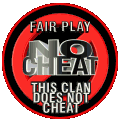

![Player tag for [-PainT-]rockitude](https://playertag.otb-server.de/render.png?alias=[-PainT-]rockitude&matches=)

 Prosit
Prosit